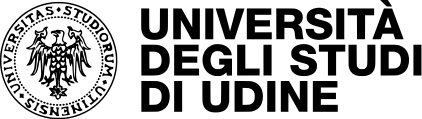Coretôr Ortografic Furlan
Vuide in linie
Introduzion
Il coretôr ortografic furlan (COF in struc) al cognòs ducj i lemis documentâts tai vocabolaris Faggin e Nuovo Pirona cu la prionte di lessic moderni gjavât di publicazions resintis e soredut de produzion di Gnovis e TG in Rêt di Radio Onde Furlane. Tal coretôr a son presintis lis variantis principâls e chês ecuivalentis, inseridis naturalmentri daûr des normis de grafie uficiâl de lenghe furlane.
In plui dai lemis (par es. biel o fâ) il coretôr al cognòs dutis lis peraulis che a derivin de flession dai lemis (par es. biei, biele, bielute, bielon e v.i. o fâs, fasarai, fasint, fasimi e v.i.).
La funzion di ogni bon coretôr e je dople:
- segnalâ lis formis faladis e lassâ buinis lis formis justis.
- sugjerî lis soluzions justis plausibilis al puest de forme falade.
Tant che une gruesse part dai coretôrs il COF nol funzione sul plan sintatic, ven a stâi al fronte lis peraulis une par une ma nol è in stât di capî se une frase e je juste o no: par esempli se si scrîf il cjase a son biei il coretôr nol segnale nissun erôr parcè che ogni singule peraule e je scrite in mût coret, ancje se la frase no à sens e lis parts che le componin no son concuardadis.
Chest al fâs di mût che il coretôr nol rivi a viodi cierts erôrs cuant che si dopre une peraule che e sarès juste, ma e je tal contest falât.
Par esempli Lôr a an si à di scrivilu Lôr a àn, ma il coretôr nol segne l’erôr par vie che la peraule an e esist, ancje se no je un verp ma un sostantîf (an solâr, an scolastic e v.i.).
Erôrs di elision
Te version corint il COF al gjestìs in mût complet ancje i erôrs di elision pes peraulis la unedi.
Chestis vôs te scriture si à simpri di lassâlis interiis, ma dispès te pronunzie la ultime vocâl e je mute denant di peraule che e tache par vocâl e chest e je cause frecuente di erôrs.
Se si scrîf par esempli d'aur il COF al segne erôr e al propon tant che sugjeriment di aur. In plui il COF al è in stât di gjestî ancje erôrs te seconde peraule, par d'arrint al sugjerìs diarint.
Il câs di l' al è plui complicât par vie che la peraule e je falade se elision dal articul feminin la(p.e. in l'aghe) ma corete come articul masculin singolâr (p.e. in l'arbul). Il COF al cognòs lis peraulis masculinis, cussì l'arbul al ven segnât coret, biel che l'aghe al ven segnât falât e al ven sugjerît pe corezion la aghe.
Versions
Il COF al pues jessi doprât in doi mût diferents:
- come program normâl (desktop)
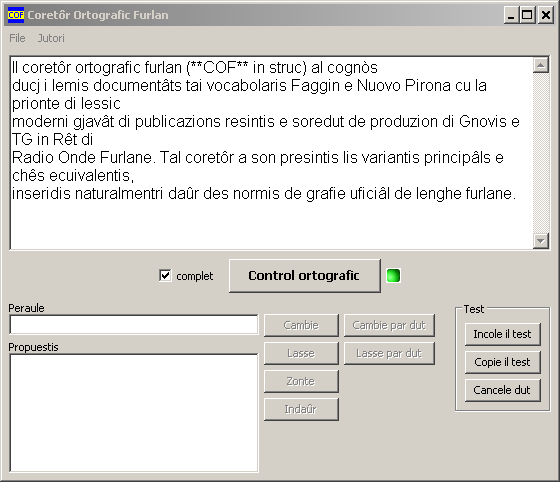
- integrât (plugin) in OpenOffice o LibreOffice
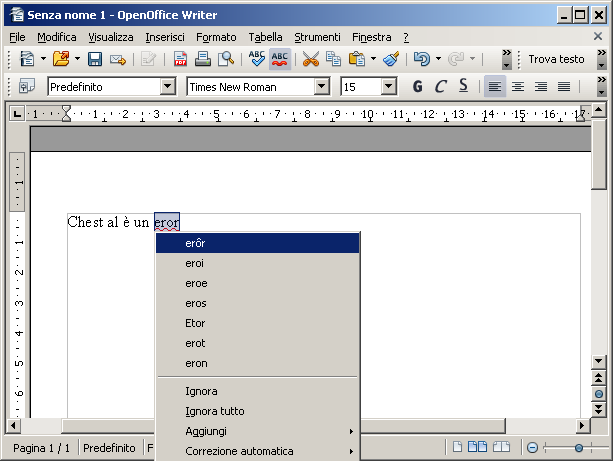
Numars
Lis peraulis cognossudis dal coretôr te version corinte a son passe 5.200.000.
COF – program desktop
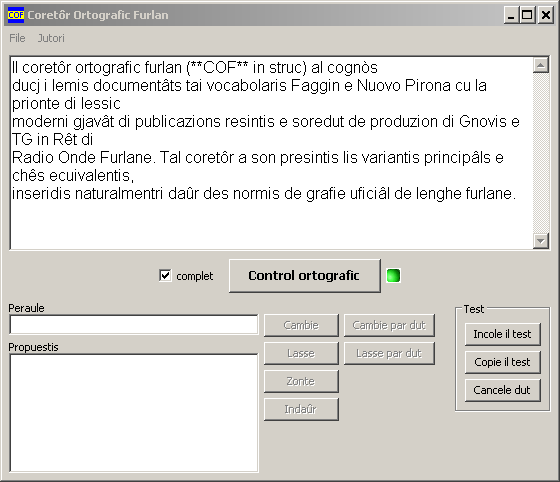
Par inviâ il COF doprâ il link sul desktop se al è stât creât te instalazion o dal menù Start, Programmi, Coretôr Ortografic Furlan 2 selezionâ la vôs Cof.
Procedure:
- Bati il test tal spazi di test dal program o scrivilu in cualsisei altri program di scriture e po copiâlu e inserîlu cul boton a bas a man drete
Incole il test.
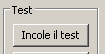
- Cricâ sul boton centrâl
Control ortografice spietâ la fin de operazion. Intant che la lûs dal semafar in bande dal botonControl ortografice je rosse il coretôr al è daûr a controlâ, cuant che la lûs e je verde si pues fracâ i botons che a coventin.
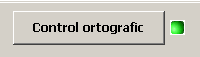
- Tal câs che a sedin erôrs a son visibii ducj in ros, lis peraulis justis invezit a restin neris.

- Il coretôr al analize par ordin i câs e in bas a man çampe al ripuarte te striche sot la indicazion
Peraulela prime peraule in esam e, sot de indicazionPropuestis, i eventuâi sugjeriments proponûts.
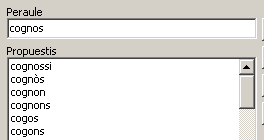
- Se si vûl lassâ la peraule come che e jere si à di cricâ sul boton
Lasse(fracant il botonLasse par dutla peraule in esam no vignarà plui segnade tant che erôr par dut il rest dal document).
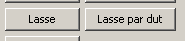
- Se un dai sugjeriments proponûts al va ben si à di selezionâlu e di cricâ daspò sul boton a man çampe
Cambie. Si à di selezionâ la peraule prime di fracâ suCambieancje se al è dome un sugjeriment. - Se si vûl si pues ancje intervignî sul leme segnalât te striche
Peraule, corezi e cricâ daspò il botonCambiepar meti in vore tal test la corezion manuâl (fracant il botonCambiepar dutla peraule falade e cambiade cun chê juste in dut il rest dal document).
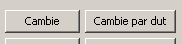
- Par tornâ indaûr a pet de ultime sielte fate, cricâ sul boton
Indaûr. - Tal câs che une peraule e sedi juste, ma no sedi cognossude dal coretôr, si pues zontâle tun dizionari personâl cricant sul boton
Zonte. Si pree par altri di segnalâ chestis peraulis al editôr di mût che a puedin insiorâ il database centrâl dal dizionari ortografic e dal coretôr. - Une volte finide la corezion, al è pussibil selezionâ il test, copiâlu fracant il boton
Copieil teste incolâlu in cualsisei altri program. Ae fin des operazions si pues netâ vie il spazi blanc cricant sul botonCancele dut.
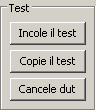
Il coretôr al pues no tignî il caratar, il formât o la impagjinazion dal document origjinâl, duncje si consee di elaborâ chescj detais daspò de corezion dal test o doprâ la version integrade (plugin) in OpenOffice o LibreOffice
La opzion control complet
Tal câs che il coretôr al vignìs doprât su tescj une vore luncs o su computers no masse svelts al è pussibil disativâ la opzion complet che si cjate a çampe dal boton Control ortografic.
Cussì il coretôr nol fasarà la corezion ortografiche di dut il document ma si fermarà al prin fal par passâ a chel dopo e vie indevant.
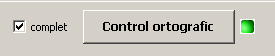
Il dizionari personâl
Il dizionari personâl al permet di specificâ une liste di peraulis justis ma no cognossudis dal coretôr, in mût che no vegnin segnadis faladis.
Lis peraulis si puedin zontâ al moment de corezion cul boton Zonte o te barconete che si vierç selezionant tal menù File la vôs Gjestion dizionari personâl, dulà che al è ancje pussibil gjavâ e modificâ lis peraulis.
Te barconete par zontâ in mût diret une peraule si à di scrivile te striche parsore e di fracâ il boton Zonte.
Par cancelâ une peraule si à di selezionâle, fracâ il boton Cancele e dâ conferme dal comant. Par cambiâ une peraule si à di selezionâle, cussì che e comparìs te striche parsore, te striche parsore si fâs i mudaments che coventin e daspò si frache il boton Cambie.
Par lâ fûr de Gjestion dal dizionari personâl si à di fracâ il boton Siere.
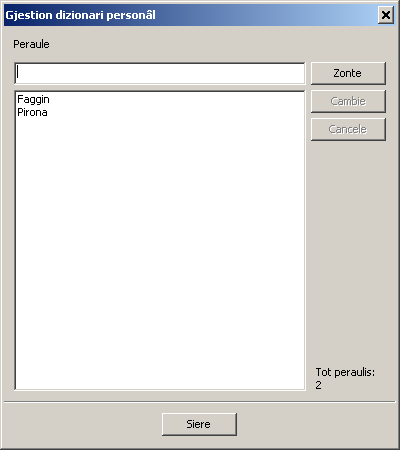
Lis ecezions
Cu la funzion ecezions, l’utent al pues definî une liste di peraulis che al vûl evitâ. Chestis a saran segnadis faladis dal coretôr ancje se a son peraulis justis. Cheste funzion e pues jessi doprade p.e. par fâ rilevâ al coretôr erôrs frecuents che a vignaressin platâts di peraulis coretis pôc frecuentis o par miorâ il sugjeriment par un particolâr erôr.
Selezionant tal menù File la vôs Gjestion ecezions si vierç une barconete dulà che si pues zontâ, cancelâ o cambiâ une ecezion. Te barconete par zontâ une ecezion si à di scrivi la peraule che si vûl marcâ come falade te striche sot de vôs Sostituìs e la peraule di sugjerî pe corezion te striche sot cun, po si à di cricâ Zonte. La peraule sugjeride e vignarà mostrade al prin puest te liste dai sugjeriment cuant che si fasarà la corezion de peraule falade.
Par cancelâ une ecezion si à di selezionâle de liste e fracâ il boton Cancele e dâ conferme dal comant.
Par cambiâ une ecezion si à di selezionâle cussì e comparìs te striche parsore, si fasin i mudaments che coventin e daspò si frache il boton Cambie.
Par lâ fûr de Gjestion des ecezion si à di fracâ il boton Siere.
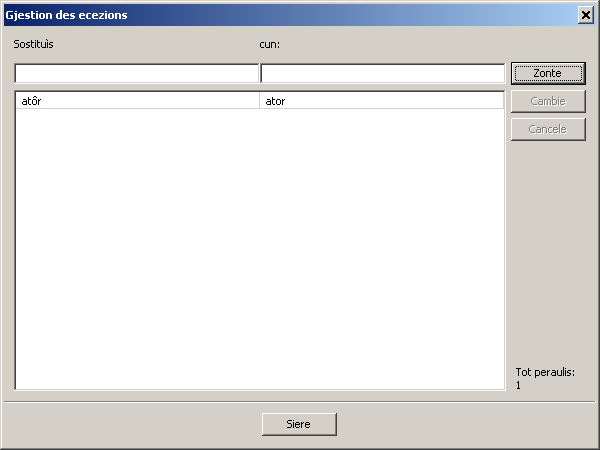
COF – plugin
Il COF, instalant un plugin, al pues jessi doprât ancje dentri OpenOffice e LibreOffice in mût simil al coretôr ortografic integrât di chescj programs.
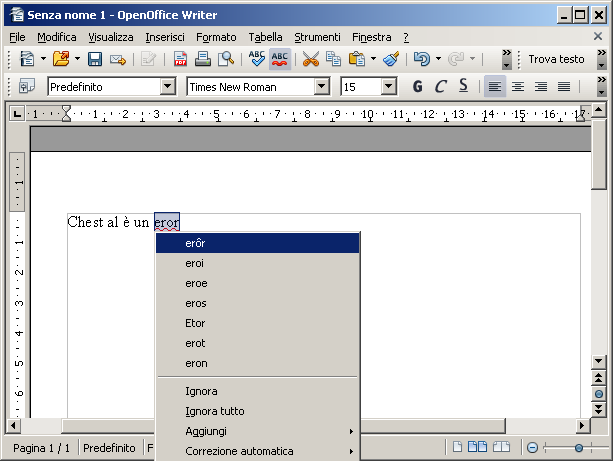
OpenOffice e LibreOffice
OpenOffice e LibreOffice a son software di produtivitât personâl gratuits e a sorzint viert cun funzionalitâts similis a chês di Microsoft Office e a puedin vierzi i documents produsûts cun Microsoft Office (.doc, .xls, .ppt e v.i.).
OpenOffice si pues discjariâlu di http://www.openoffice.org , invezit LibreOffice si cjatilu a http://www.libreoffice.org .
OpenOffice e LibreOffice a tegnin dentri variis aplicazion, lis plui impuartants:
- Writer : un elaboradôr di test simil a Microsoft Word
- Calc: un sfuei di calcul simil a Microsoft Excel
- Impress : un program pes presentazions simil a Microsoft PowerPoint
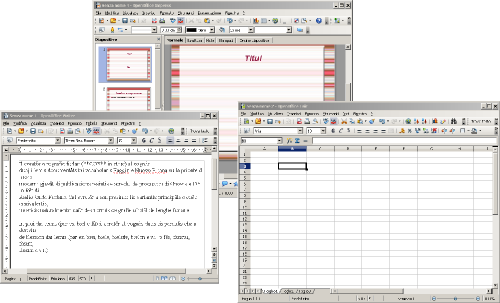
Dopo vê instalât il plugin, il COF si pues doprâlu in cualsisei aplicazion di OpenOffice e LibreOffice che e proviodi la corezion ortografiche.
Recuisîts pal plugin
Par funzionâ il plugin al domande:
- OpenOffice (version 2.2 o superiôr) o LibreOffice (cualsisei version)
- Java (32 bit, version 1.5 o superiôr, compatibil cun OpenOffice/LibreOffice)La compatibilitât di Java cun OpenOffice/LibreOffice e dipent de version di ducj i doi i programs, par verificâle vierzi OpenOffice/LibreOffice, dal menù
Strumenti, selezionâOpzioni, po te liste di çampe de barconete selezionâOpenOffice(oLibreOffice), selezionâJava(oAvanzatein LibreOffice), abilitâ se no za ative la opzionUsa unambiente runtime Java, spietâ un moment e se te listeJava Runtime Environment giàinstallatial ven fûr une o plui vôs, alore e je presinte une o plui versions di Java compatibil. In câs contrari discjariâ une version resinte di Java di http://www.java.com .
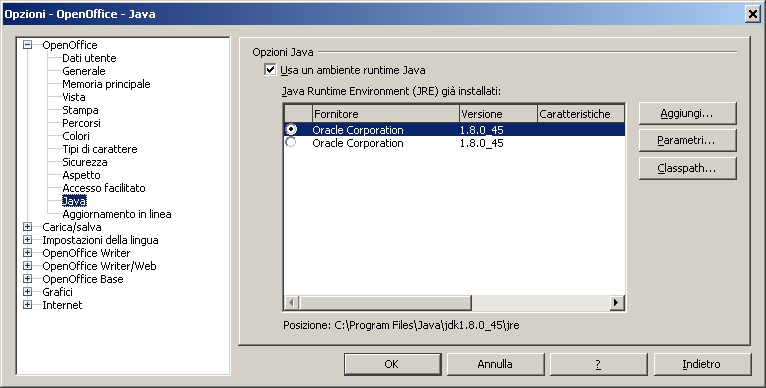
Instalazion dal plugin
Si pues instalâ il plugin in plui manieris:
- Instalazion automatiche al moment de instalazion dal COF.Se i recuisît a son sodisfats ae fin de procedure di instalazion e sarà pussibil selezionâ la opzion par inviâ la instalazion automatiche dal plugin. Ae fin de procedure e vignarà mostrade une barconete di conferme de corete instalazion.
- Instalazion manuâl cun programe di pueste.Si pues instalâ il plugin in cualsisei moment dopo che al è stât instalât il COF.
- Sierâ OpenOffice/LibreOffice se al è viert. Sierâ se presinte ancje la iconute cui cocâi mostrade te system tray (in bas a drete dal schermi dongje dal orloi) clicant parsore cul boton diestri dal mouse e selezionant
escidal menù che al ven fûr. - Clicâ sul boton
Startdi Windows, po vierzi il MenùProgrammi,Coretôr OrtograficFurlan 2,Plugine selezionâ la vôsInstaleSe i recuisît a son sodisfats e vignarà mostrade une barconete di conferme de corete instalazion, in câs contrari a saran segnaladis lis mancjancis.
- Sierâ OpenOffice/LibreOffice se al è viert. Sierâ se presinte ancje la iconute cui cocâi mostrade te system tray (in bas a drete dal schermi dongje dal orloi) clicant parsore cul boton diestri dal mouse e selezionant
- Instalazion manuâl di dentri OpenOffice o LibreOffice.
- Vierzi OpenOffice o LibreOffice
- Selezionâ dal menù
Strumentila vôsGestione estensioni - Te barconete che e ven fûr, clicâ su
Aggiungi - Puartâsi te directory di instalazion dal COF (di default
C:\Programmi\COF2), vierzi la sot directoryOOplugin, po selezionâ il fileCOFOOplugin.oxte daspò clicâ suApri - Spietâ che al vegni instalât il plugin, po sierâ la barconete clicant su
Chiudi - Sierâ OpenOffice o LibreOffice. Sierâ se presinte ancje la iconute cui cocâi mostrade te system tray (in bas a drete dal schermi dongje dal orloi) clicant parsore cul boton diestri dal mouse e selezionant
escidal menù che al ven fûr. - Tornant a vierzi OpenOffice o LibreOffice il plugin al è in vore.
Ûs
Dopo vê viert o creât un gnûf document (test, sfuei di calcul o presentazion), par abilitâ la corezion si à dome di selezionâ tant che lenghe pal document il furlan.
- Tes versions resintis di OpenOffice e in LibreOffice si pues fâlu dal menù
Strumenti,Lingue, sielzint une vôs jenfriPer selezioneoPer paragrafooPer tutto il testodaûr a ce part dal test che si vûl corezi, po si selezion la vôsFriulanose presinte, in câs contrari si selezioneAltra lingua(oExtrain cualchi version dal program)po te barconete che e ven fûr, te liste de lenghe selezionâFriulano(oFriulianopar vie di un erôr di traduzion in cualchi version dal program). - Tes versions vieris di OpenOffice si à di vierzi il menù
Strumenti, selezionâOpzioni, po tes sieltis diImpostazioni Linguaselezionâ la vôsLinguee come lenghe predefinide pai document impostâFriulano(oFriulianopar vie di un erôr di traduzion in cualchi version dal program).
La corezion ortografiche si pues fâ, come pes altris lenghis, in doi mûts:
- midiant il control ortografic automatic, in chest câs il control al ven fat biel che si scrîf. Lis peraulis faladis a son sotlineadis in ros tal document e fasint clic parsore cul boton diestri dal mouse a son mostrâts i sugjeriment che si puedin selezionâ pe corezionSe il control automatic nol è bielzà atîf, clicâ su la icone
- midiant il control ortografic ativât manualmentri fasint clic su la iconein chest câs e vignarà mostrade une barconete dulà fâ la corezion.
Come pes altris lenghis, ancje pal furlan si pues vê un o plui dizionaris utent, une o plui listis di ecezions, la sostituzion automatiche di ciertis espression; pai detais viodi la documentazion di OpenOffice o LibreOffice.
Disinstalazion dal plugin
La disinstalazion e ven fate in automatic cuant che si disinstale il COF.
Se si vûl disinstalâ dome il plugin si pues procedi in dôs manieris:
- Disinstalazion manuâl cun programe di pueste.
- Sierâ OpenOffice/LibreOffice se al è viert. Sierâ se presinte ancje la iconute cui cocâi mostrade te system tray (in bas a drete dal schermi dongje dal orloi) clicant parsore cul boton diestri dal mouse e selezionant
escidal menù che al ven fûr. - Clicâ sul boton
Startdi Windows, po vierzi il MenùProgrammi,Coretôr OrtograficFurlan 2,Plugine selezionâ la vôsDisinstale. E vignarà mostrade une barconete di conferme de corete disinstalazion.
- Sierâ OpenOffice/LibreOffice se al è viert. Sierâ se presinte ancje la iconute cui cocâi mostrade te system tray (in bas a drete dal schermi dongje dal orloi) clicant parsore cul boton diestri dal mouse e selezionant
- Disinstalazion manuâl di dentri OpenOffice o LibreOffice.
- Vierzi OpenOffice o LibreOffice
- Selezionâ dal menù
Strumentila vôsGestione estensioni - Te barconete che e ven fûr, selezionâ la vôs
Coretôr Ortografic Furlan, po clicâ su botonRimuoviche al ven mostrât. - Spietâ che al vegni disinstalât il plugin, po sierâ la barconete clicant su
Chiudi - Sierâ OpenOffice o LibreOffice. Sierâ se presinte ancje la iconute cui cocâi mostrade te system tray (in bas a drete dal schermi dongje dal orloi) clicant parsore cul boton diestri dal mouse e selezionant
escidal menù che al ven fûr. - Tornant a vierzi OpenOffice o LibreOffice il plugin al è gjavât dal dut.